
Chuyển ảnh sang đen trắng là một trong những tác vụ đơn giản mà các nhiếp ảnh gia có thể làm tốt trên bất kỳ thiết bị nào. Thật không may, rất nhiều ứng dụng thực hiện chuyển đổi đen trắng trên điện thoại thông minh không cung cấp cho nhiếp ảnh gia nhiều quyền kiểm soát. Hãy xem cách thực hiện đúng cách.
Cách chuyển đổi hình ảnh sang đen trắng trên Android, một cách dễ dàng
Nếu bạn cảm thấy lười biếng và muốn có một giải pháp nhanh chóng, Google Photos — đi kèm với Android — có một cách rất dễ dàng để chuyển đổi hình ảnh sang màu đen và trắng.
Trước tiên, hãy mở ảnh của bạn trong Google Photos. Sau đó, nhấn vào nút “Chỉnh sửa”, trông giống như một cây bút chì.
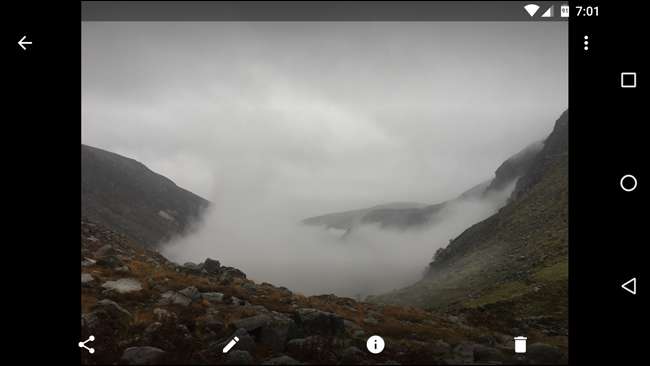
Khi làm vậy, bạn sẽ được chào đón bằng một số bộ lọc. Một số trong số này có màu đen và trắng, vì vậy hãy cuộn qua để tìm một cái bạn thích và chọn nó.
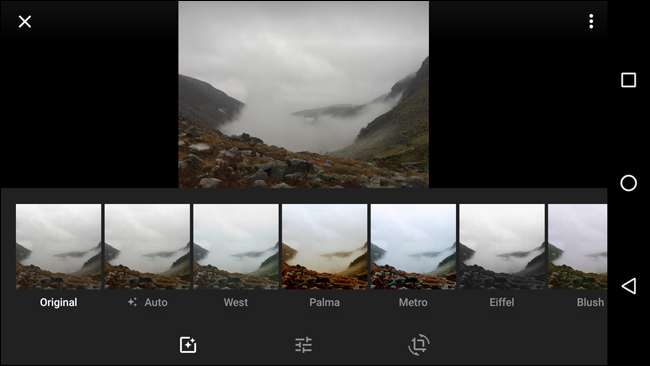
Ngoài ra, hãy nhấn vào nút điều chỉnh (ba thanh trượt ở giữa) và Điều chỉnh thanh trượt “Màu sắc” về phía bên trái.
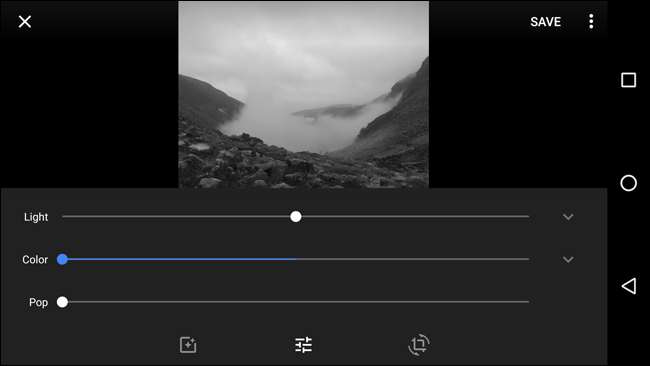
Khi bạn hoàn tất, hãy nhấn vào “Lưu” để lưu ảnh của bạn. Google sẽ lưu ảnh đã chỉnh sửa của bạn dưới dạng bản sao, vì vậy bạn vẫn có bản gốc nếu muốn.
Đây là cách dễ dàng. Bạn có thể làm cho nó trông đẹp hơn nữa nếu bạn sẵn sàng mày mò, vì vậy hãy xem “phương pháp tốt hơn” của chúng tôi trong phần thứ ba của bài đăng này.
Cách chuyển đổi hình ảnh sang đen trắng trên iOS, một cách dễ dàng
Ứng dụng ảnh gốc của Apple có một cách rất nhanh chóng và dễ dàng để chuyển đổi một hình ảnh sang đen trắng, nếu bạn muốn có giải pháp đơn giản nhất.
Mở hình ảnh bạn muốn chỉnh sửa trong Ảnh và nhấn vào biểu tượng thanh trượt ở góc trên bên phải.
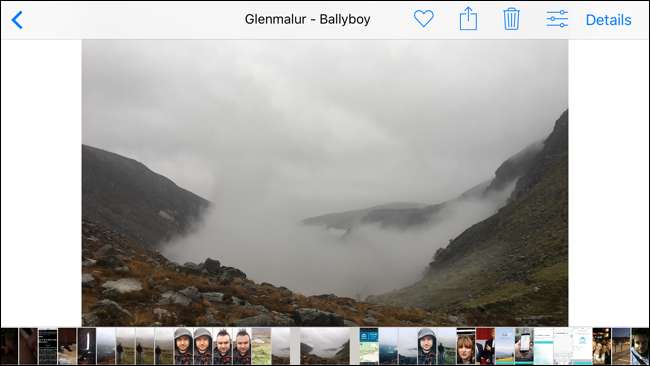
Bạn sẽ được đưa đến Ảnh trong trình chỉnh sửa được xây dựng.

Tiếp theo, nhấn vào biểu tượng ba vòng kết nối chồng lên nhau để truy cập Bộ lọc.

Có ba bộ lọc đen và trắng để bạn lựa chọn: Mono, Tonal và Noir. Chọn một trong những phù hợp nhất cho hình ảnh của bạn. Tôi đã đi với Noir.

Nhấn xong và các thay đổi sẽ được áp dụng.
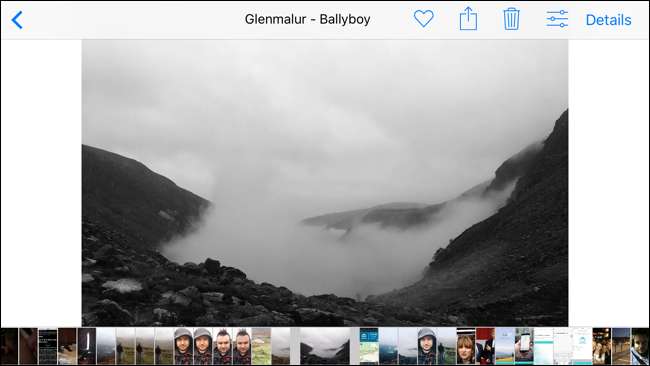
Mặc dù Photos được tích hợp sẵn một số công cụ chuyển đổi mạnh mẽ hơn, nhưng tôi thấy chúng hơi khó sử dụng và không linh hoạt như các tùy chọn khác. Để biết chuyển đổi đen trắng nâng cao hơn, hãy xem phần tiếp theo.
Làm thế nào để chuyển đổi hình ảnh sang đen trắng, phương pháp tốt hơn
Nếu bạn thực sự muốn ảnh của mình trông đẹp nhất có thể, không chỉ đơn thuần là loại bỏ màu sắc. Bạn có thể thực hiện nhiều chỉnh sửa sau đây trong Google Photos hoặc Apple Photos, nhưng tôi sẽ sử dụng ứng dụng Snapseed của Google ( iOS , Android ) vì một số lý do:
- Ứng dụng tương tự có sẵn trên iOS và Android.
- Nó miễn phí.
- Bạn có quyền kiểm soát nhiều hơn một chút so với Google và Apple Photos cung cấp.
- Nó vẫn đơn giản để sử dụng.
Bạn có thể theo dõi cùng với trình chỉnh sửa ảnh mà bạn chọn, nhưng chúng tôi thực sự khuyên bạn nên sử dụng Snapseed.
Mở Snapseed trên điện thoại thông minh của bạn và nhấn Mở.
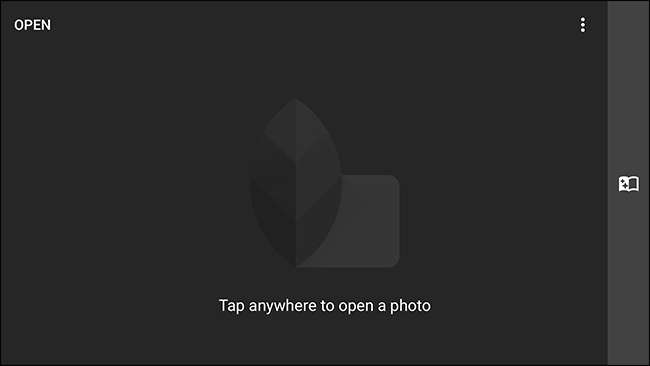
Cuộn qua các bức ảnh của bạn cho đến khi bạn tìm thấy hình ảnh bạn muốn chuyển đổi sang màu đen và trắng.
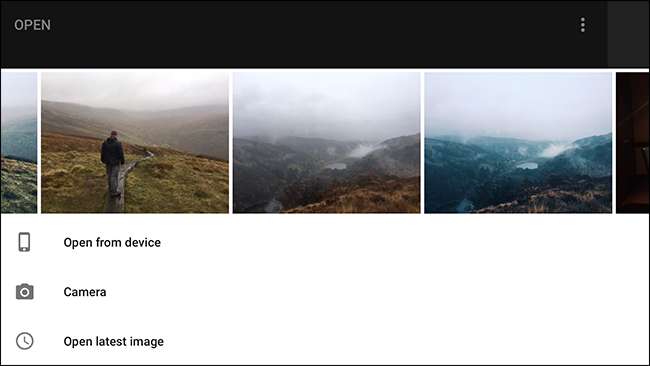
Chọn nó để mở nó trong Snapseed.

Nhấn vào nút chỉnh sửa (đó là biểu tượng Bút chì ở góc dưới cùng bên phải) để hiển thị các tùy chọn Công cụ và Bộ lọc.
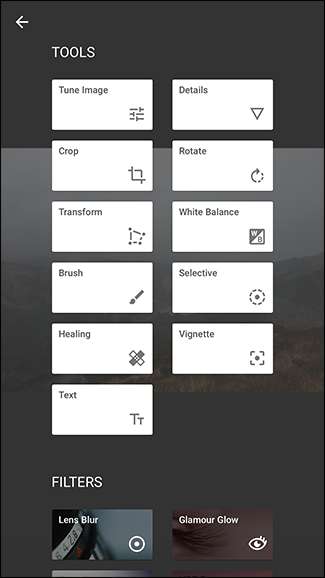
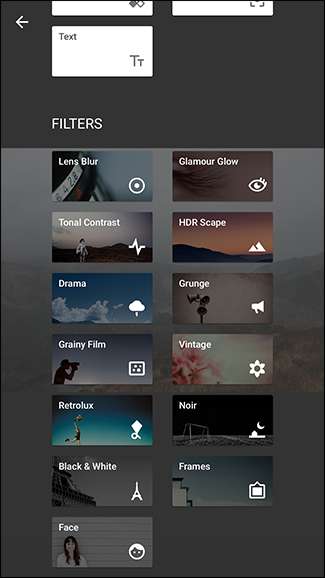
Đối với bài viết này, chúng ta chỉ cần sử dụng bộ lọc Đen & Trắng, vì vậy hãy chọn nó từ menu Bộ lọc.
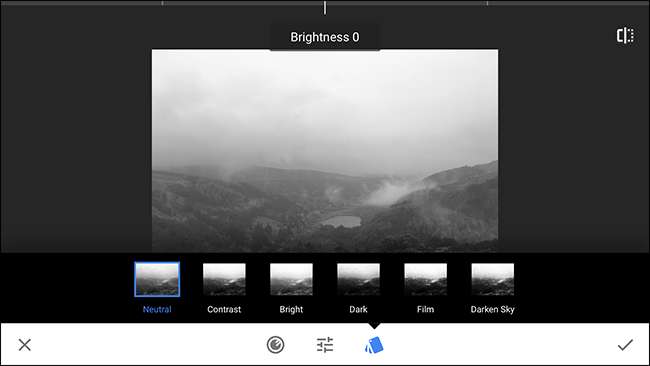
Hình ảnh bây giờ sẽ có màu đen và trắng, nhưng chúng ta còn lâu mới hoàn thành. Chúng tôi có nhiều tùy chọn để tinh chỉnh và sử dụng — đó là lý do chúng tôi sử dụng Snapseed chứ không chỉ áp dụng bộ lọc Inkwell trong Instagram.
Hãy phân tích tác dụng của từng tùy chọn.
Theo mặc định (ít nhất là đối với tôi), menu Cài đặt sẵn sẽ mở khi tôi áp dụng bộ lọc Đen trắng.
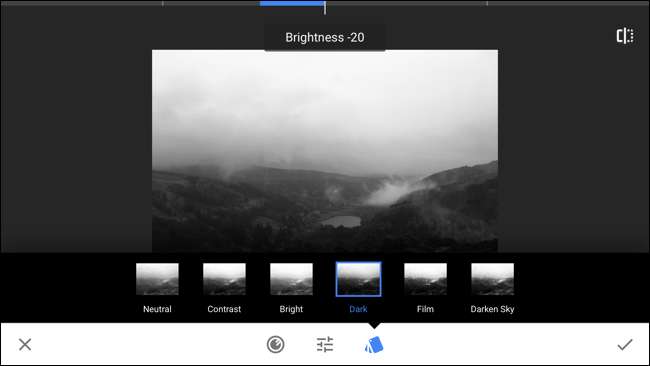
Có sáu cài đặt trước: Trung lập, Tương phản, Sáng, Tối, Phim và Bầu trời tối. Chúng là sự kết hợp đặt trước của các cài đặt khác mà chúng tôi có thể định cấu hình thay vì các bộ lọc cụ thể.
Ví dụ: nếu bạn bắt đầu với cài đặt trước Tối và sau đó làm sáng nó, bạn sẽ kết thúc với một cái gì đó giống như cài đặt trước Trung lập. Làm sáng nó thêm một chút và bạn sẽ nhận được cài đặt trước Sáng, ngay cả khi bạn bắt đầu với Tối.
Khi bạn đang chỉnh sửa hình ảnh của mình, hãy thử từng cài đặt trước để xem cái nào hoạt động tốt làm cơ sở cho hình ảnh của bạn. Tôi thích Dark, nhưng những thứ khác nhau sẽ phù hợp với những hình ảnh khác nhau.
Biểu tượng thanh trượt ở giữa màn hình mang đến ba tùy chọn: Độ sáng, Độ tương phản và Hạt phim.
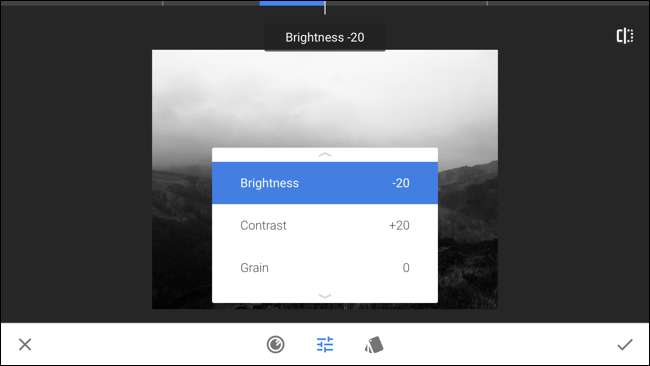
Đây là ba tùy chọn bạn sẽ sử dụng nhiều nhất để kiểm soát hình ảnh của bạn trông như thế nào. Brightness kiểm soát độ sáng tổng thể của hình ảnh, Tăng độ tương phản và Grain thêm nhiễu để mô phỏng giao diện của phim cũ.
Cài đặt trước Tối đã giảm Độ sáng của hình ảnh của tôi đi 20 và tăng Độ tương phản lên 20. Các cài đặt trước khác nhau có các hiệu ứng khác nhau.
Vuốt lên và xuống trên màn hình để cuộn qua ba tùy chọn.
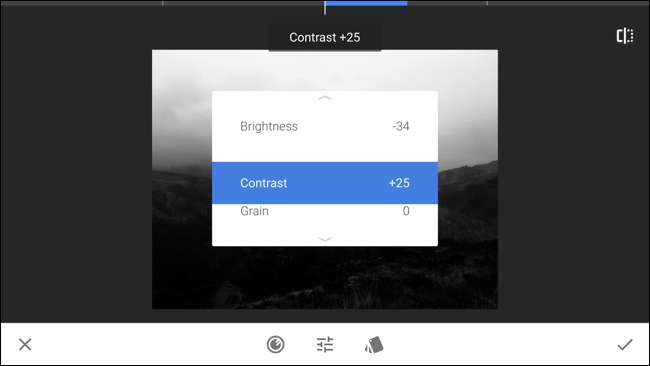
Vuốt sang trái để giảm giá trị và vuốt sang phải để tăng giá trị.
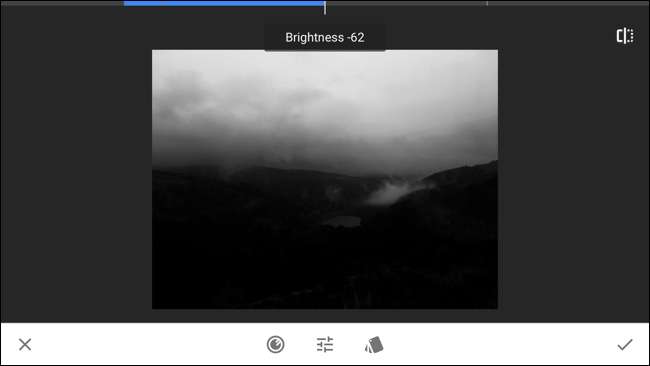
Bạn có thể truy cập ba tùy chọn bất kỳ lúc nào bằng cách vuốt lên và xuống. Ở đầu màn hình, bạn có thể xem tùy chọn hiện tại bạn đã chọn và luôn có thể thay đổi tùy chọn đó bằng cách vuốt sang trái và phải.
Đối với hình ảnh của tôi, tôi đã chọn Độ sáng là -10, Độ tương phản là +25 và Hạt là +10. Thử với các tùy chọn và chọn bất cứ thứ gì phù hợp với hình ảnh của bạn. Bạn luôn có thể quay lại và thay đổi mọi thứ.
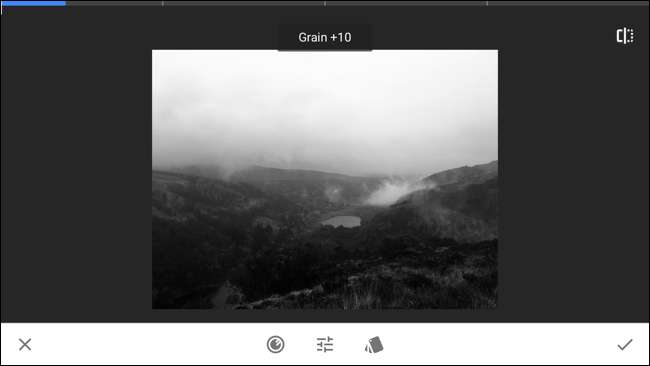
Các tùy chọn cấu hình cuối cùng là Bộ lọc màu. Nhấn vào biểu tượng hình tròn ở cuối màn hình để chọn chúng.
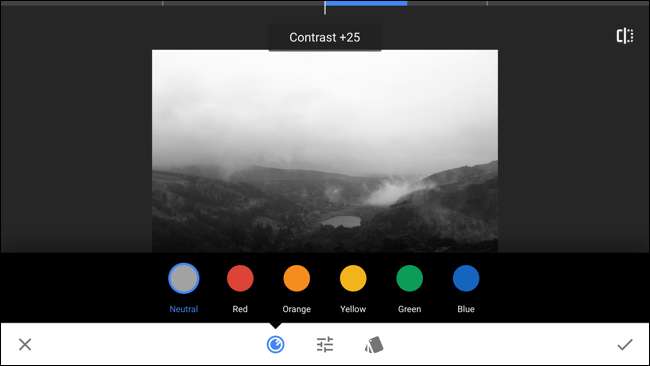
Bộ lọc Màu hoạt động theo một cách hơi kỳ lạ. Chúng mô phỏng các bộ lọc vật lý mà các nhiếp ảnh gia quay phim sử dụng để đặt trước ống kính của họ để sửa đổi màu sắc của ánh sáng và do đó, cách mỗi màu được chuyển thành đen trắng. Do ánh sáng hoạt động như thế nào, mỗi bộ lọc thực sự làm tối các màu bổ sung của màu bộ lọc. Ví dụ: bộ lọc màu đỏ cho phép ánh sáng đỏ đi qua nhưng làm tối màu xanh lam và xanh lục.
- Bộ lọc Trung tính để mọi thứ như bình thường.
- Bộ lọc Màu đỏ làm tối màu xanh lam và xanh lục.
- Bộ lọc Màu cam làm tối màu xanh lam và xanh lục.
- Bộ lọc Màu vàng làm tối màu xanh lam và magentas.
- Bộ lọc Màu xanh lá cây làm tối màu đỏ.
- Bộ lọc Xanh lam làm đậm màu đỏ và vàng.
Đó chỉ là một hướng dẫn rất sơ bộ vì mỗi bộ lọc có hiệu ứng hơi khác nhau trên mỗi màu, nhưng bạn không cần phải nhớ bất kỳ bộ lọc nào.
Để tìm một bộ lọc hoạt động tốt cho hình ảnh của bạn, chỉ cần thử từng bộ lọc. Nếu bạn không thích bất kỳ điều nào, hãy sử dụng bộ lọc Trung lập.
Đối với hình ảnh của tôi, tôi đã sử dụng bộ lọc Màu vàng.
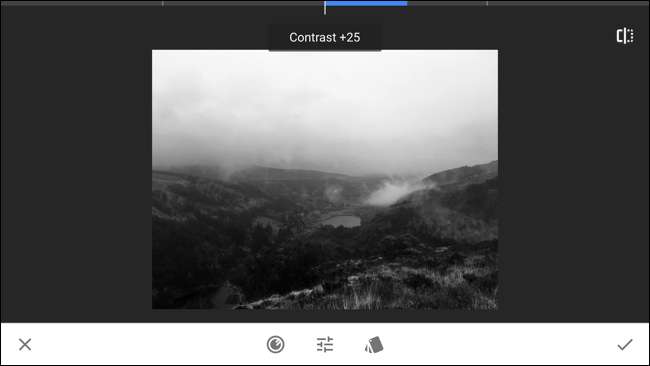
Còn lại ba nút mà chúng tôi chưa đề cập đến. Ở góc trên cùng bên phải là nút trước / sau. Nhấn và giữ nút này để xem hình ảnh của bạn trông như thế nào trước khi chỉnh sửa. Nó thực sự hữu ích để đảm bảo những thay đổi bạn đang thực hiện cải thiện hình ảnh.
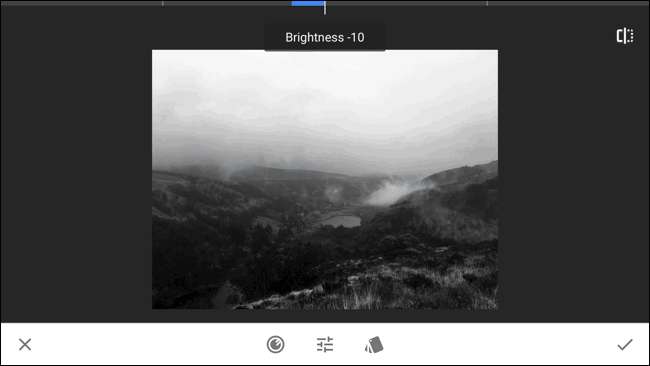
Dấu X ở góc dưới cùng bên trái hủy tất cả các thay đổi bạn đã thực hiện trong khi dấu tích ở góc dưới cùng bên phải chấp nhận chúng. Khi bạn hoàn tất, hãy nhấn vào dấu tích ở dưới cùng bên phải để áp dụng tất cả các chỉnh sửa.
Bây giờ đã đến lúc lưu hình ảnh ra ngoài. Bằng cách đó, bạn có thể chia sẻ nó lên mạng xã hội hoặc chỉ giữ một bản sao cho riêng mình.

Nhấn vào nút Lưu, sau đó chọn tùy chọn bạn muốn sử dụng. Thông thường, tôi lưu một Bản sao.
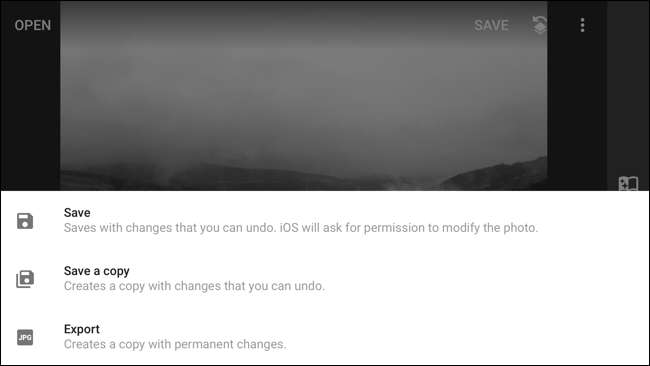
Và thế là xong, bạn đã hoàn tất. Đây là giao diện của tôi sau tất cả các chỉnh sửa.

Chắc chắn, chúng tôi có thể chỉ sử dụng một bộ lọc, nhưng chỉnh sửa thêm một chút sẽ đi một chặng đường dài.







